Welche Microsoft Office Version habe ich?
Wie Sie herausfinden, welche Version von Microsoft Office Sie verwenden, erklären wir Ihnen im folgenden tipps+tricks-Artikel.
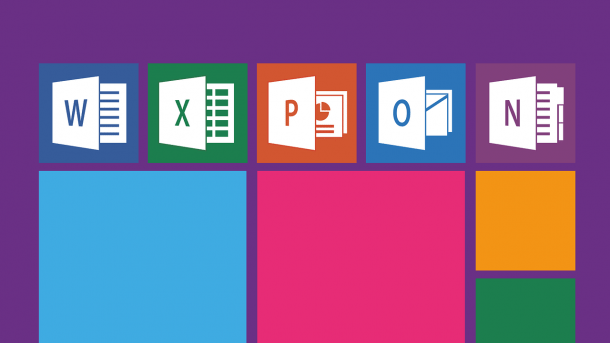
- Anna Kalinowsky
Wenn Sie ein Problem mit Word, Powerpoint oder Excel haben, ist es hilfreich zu wissen, welche Version von Microsoft Office auf Ihrem Rechner installiert ist. Wir erklären Ihnen, wie Sie das mit nur wenigen Klicks herausfinden können:
Microsoft Office Version herausfinden – so geht's
Folgen Sie unserer Schritt-für-Schritt-Anleitung oder schauen Sie sich die Kurzanleitung an.
Bildergalerie - So finden Sie Ihre Microsoft Office Version heraus: (4 Bilder)

1. Schritt:
Kurzanleitung
- Öffnen Sie eine beliebige MS Office-Anwendung. In unserer Bildergalerie haben wir exemplarisch Word benutzt.
- Gehen Sie oben links auf "Datei" und wählen in der linken Spalte "Hilfe" oder "Konto" aus.
- Nun werden Ihnen auf der rechten Seite die Produktinformationen zu Ihrem Office angezeigt.
- Wenn Sie auf den Button mit dem Fragezeichen – "Info zu Word" – klicken, werden Ihnen weitere Informationen zu Ihrer Programm-Version angezeigt.
(anka)